Windows Search怎么关闭?win10禁用Windows Search的方法!
时间:2017-04-06 来源:互联网 浏览量:
在windows 10操作系统中该如何禁用Windows Search 服务呢?下面小编给大家分享下关闭Windows Search 的方法!
方法一:
1、按下“Win+X”组合键,在弹出的菜单中点击【计算机管理】;
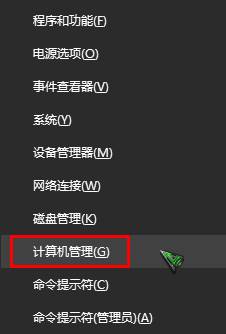
2、在左侧依次展开:【服务和应用程序】—【服务】;
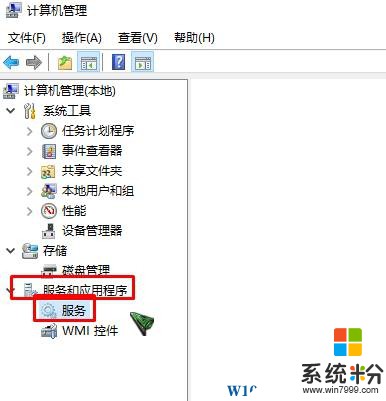
3、在右侧双击打开【Windows Search】,将其【启动类型】修改为【禁用】,点击【应用】—【停止】—【确定】即可。
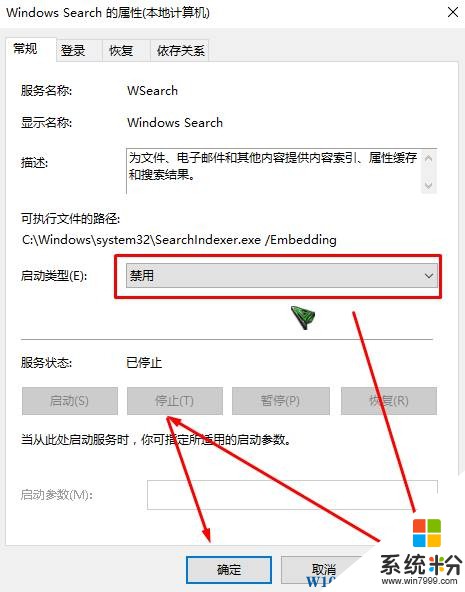
方法二:
1、按下【win+R】组合键打开运行,输入【msconfig】点击确定打开系统配置;
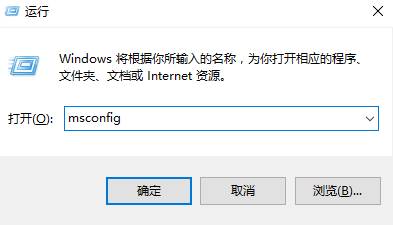
2、切换到【服务】选卡,找到【Windows Search】,将其前面的勾去掉,点击【应用】-【确定】即可。
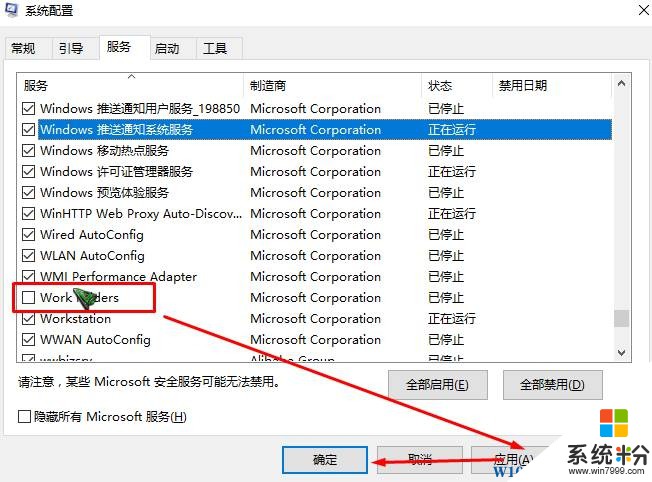
以上就是win10禁用Windows Search服务的方法!
方法一:
1、按下“Win+X”组合键,在弹出的菜单中点击【计算机管理】;
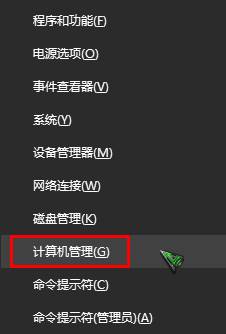
2、在左侧依次展开:【服务和应用程序】—【服务】;
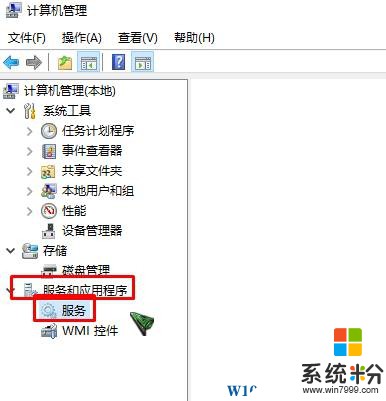
3、在右侧双击打开【Windows Search】,将其【启动类型】修改为【禁用】,点击【应用】—【停止】—【确定】即可。
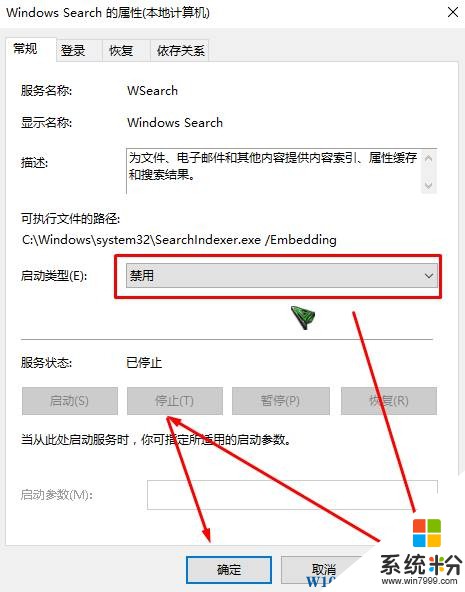
方法二:
1、按下【win+R】组合键打开运行,输入【msconfig】点击确定打开系统配置;
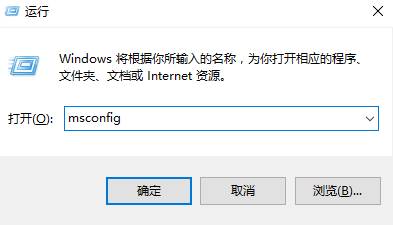
2、切换到【服务】选卡,找到【Windows Search】,将其前面的勾去掉,点击【应用】-【确定】即可。
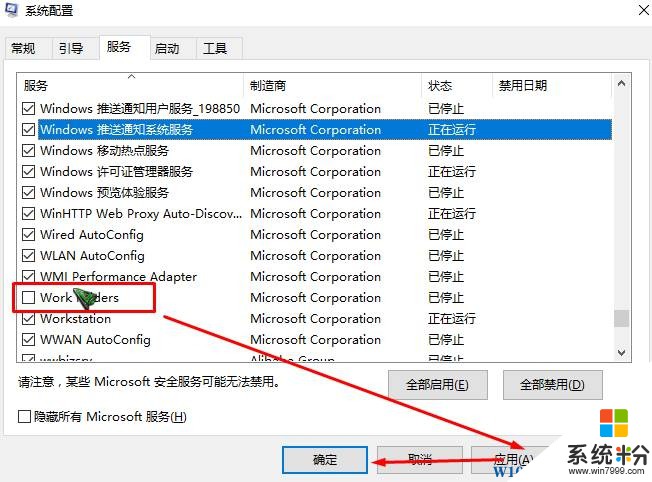
以上就是win10禁用Windows Search服务的方法!
我要分享:
相关教程
- ·Win10自动维护怎么关?自动维护关闭/禁用的方法
- ·win10禁用cortana该怎么设置?win10关闭cortana的操作方法!
- ·smartscreen筛选器怎么关闭win10?win10禁用smartscreen的方法!
- ·Win10错误报告怎么关闭?Win10禁用错误报告方法
- ·Win10系统怎么关闭Windows Ink?禁用Windows Ink的方法
- ·Win10关闭签名验证?Win10禁用签名验证的设置方法!
- ·电脑怎么设置私密文件夹 如何在Win10上给文件夹设置密码
- ·怎么卸载cad2014 CAD2014清理工具(win10系统)
- ·电脑系统浏览器在哪里 Win10自带浏览器搜索方法
- ·台式电脑找不到开机键 win10开始按钮不见了怎么办
win10系统教程推荐
- 1 怎么卸载cad2014 CAD2014清理工具(win10系统)
- 2 电脑怎么设置网线连接网络 Win10笔记本电脑有线连接网络设置步骤
- 3 电脑桌面无线网络图标不见了 win10 无线网络图标不见了怎么恢复
- 4怎么看到隐藏文件 Win10如何显示隐藏文件
- 5电脑桌面改到d盘,怎么改回c盘 Win10桌面路径修改后怎么恢复到C盘桌面
- 6windows过期不激活会怎么样 win10过期了还能更新吗
- 7windows10中文输入法用不了 Win10打字中文乱码怎么办
- 8windows怎么改壁纸 windows10如何更改桌面壁纸
- 9局域网共享电脑看不到 Win10 网络共享无法显示自己电脑的解决方法
- 10电脑怎么分配磁盘空间给d盘 Win10怎么把C盘的空间分给D盘
win10系统热门教程
- 1 W10系统如何设置定时关机,W10系统定时关机设置方法
- 2 Windows 10提示关键错误该怎么办?遭遇关键错误的解决方法!
- 3 win10 64位系统故障错误报告的解决方法
- 4Win10系统怎么安装IIS功能?
- 5炉石传说Win10下经常未响应的解决方法
- 6win10创意者如何安装deskscapes|win10创意者安装deskscapes的方法
- 7如何查看我的win10密钥?查看win10密钥命令!
- 8win10桌面图标右上角有两个箭头 桌面所有图标右上角蓝色双箭头去除方法
- 9win10没有可用网卡怎么解决|win10找不到可用网卡的解决方法
- 10Win10不能从网页直接下载软件的解决方法!
最新win10教程
- 1 电脑怎么设置私密文件夹 如何在Win10上给文件夹设置密码
- 2 怎么卸载cad2014 CAD2014清理工具(win10系统)
- 3 电脑系统浏览器在哪里 Win10自带浏览器搜索方法
- 4台式电脑找不到开机键 win10开始按钮不见了怎么办
- 5电脑怎么设置网线连接网络 Win10笔记本电脑有线连接网络设置步骤
- 6电脑桌面无线网络图标不见了 win10 无线网络图标不见了怎么恢复
- 7电脑显示网络图标 win10怎么将网络连接图标添加到桌面
- 8怎么看到隐藏文件 Win10如何显示隐藏文件
- 9笔记本电脑插上优盘不显示怎么办 Win10 U盘连接电脑但不显示
- 10电脑字体大小怎样调节 WIN10电脑系统如何调整文件夹中字体大小
